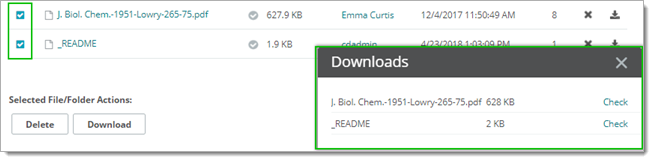
![]() ファイルが見つからない場合は、左側のナビゲーション画面にある [ファイル/フォルダーの検索] ボックスを使って検索します。ファイル名 (readme.txt など) または MOVEit Transfer ファイル ID (1234567 などのファイルの一意の識別子) を入力し、虫眼鏡のアイコンをクリックして検索します。
ファイルが見つからない場合は、左側のナビゲーション画面にある [ファイル/フォルダーの検索] ボックスを使って検索します。ファイル名 (readme.txt など) または MOVEit Transfer ファイル ID (1234567 などのファイルの一意の識別子) を入力し、虫眼鏡のアイコンをクリックして検索します。
通知メールからユーザー共有フォルダーにアクセスしてファイルを参照し、ダウンロードする
|
(1:39 min) |
|
|
組み込みのダウンロード機能 (このドキュメントは JavaScript ウィザードとも呼ばれる) では、ダウンロードの整合性は自動的にチェックされません。ファイルをダウンロードすると、[ダウンロード] ウィンドウが開きます。ファイルのダウンロードが終了したら、必要に応じて [確認] をクリックします。ダウンロードしたファイルを選択します。緑色のチェックマークは、整合性チェックに成功したことを示します。赤色の [X] は、整合性チェックに失敗したことを示します。
オプションの整合性チェック (一括ダウンロードの表示)
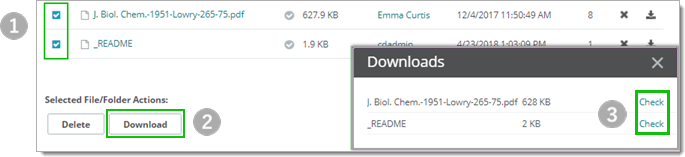
整合性チェックは、ホームページの [最近のダウンロード] で実行することもできます (有効な場合)。
重要!ActiveX ウィザードは Internet Explorer のみで使用できます。これは、レガシの MOVEit Transfer サイトとの後方互換性の目的で提供されています。代わりに、組み込みのアップロード/ダウンロードマネージャー (「Javascript ウィザード」) を使用することをお勧めします。
[開く] または [保存] をクリックします。
ファイルがダウンロードされます。ウィザードで、整合性チェックが実行されます。
注: ご使用のシステムで有効になっているウィザードの確認や、ウィザードのインストール、有効化/無効化の詳細については、「アップロード/ダウンロードウィザードの設定」を参照してください。